Snagit 2018 Review Mitä uutta version 13 jälkeen

TechSmith Snagit on suosikki kuvakaappaus- ja kuvankäsittelyohjelmistomme. Tutustu Snagit 2018:n uusiin ominaisuuksiin!
Kun työskentelet Microsoft Visiossa luodaksesi kaavioita, käytä hyödyllisiä pikanäppäimiä muotojen käsittelyyn, suorita yleisiä Visio-komentoja ja avaa valintaikkunoita. Älä unohda Visio-työkalurivit; ne auttavat sinua työskentelemään nopeasti ja tehokkaasti.
Kun käytät näitä käteviä Vision pikanäppäimiä, kaavioiden parantaminen kuvakkeiden tai muotojen, kuten Visio niitä haluaa, kanssa työskenteleminen sujuu paljon nopeammin. Tämä opas näyttää sinulle näppäimistöyhdistelmän ja sen tehtävän:
| Ctrl+A | Valitse kaikki muodot |
| Ctrl+C | Kopio |
| Ctrl+D | Kopioi valittu muoto |
| Ctrl+G | Ryhmittele valitut muodot |
| Ctrl+H | Käännä valittu muoto vaakasuunnassa |
| Ctrl+J | Käännä valittu muoto pystysuunnassa |
| Ctrl+L | Kierrä muotoa vasemmalle |
| Ctrl+R | Kierrä muotoa oikealle |
| Ctrl+Shift+F | Tuo valittu muoto eteen |
| Ctrl+Shift+B | Lähetä valittu muoto taakse |
| Ctrl+Shift+U | Pura muotojen ryhmittely |
| Ctrl+V | Liitä |
| Ctrl+X | Leikata |
| F2 | Vaihtele muodon n tekstikenttään ja muodon valinta |
| F4 | Toista viimeinen muotoilukomento uudelle muodolle |
| F7 | Tarkista nykyisen piirustuksen oikeinkirjoitus |
Kun työskentelet Visiossa, muista jotkin yleisten valikkokomentojen pikanäppäimet ulkoa, niin voit nopeuttaa työtäsi huomattavasti. Katso tämä Vision pikanäppäinyhdistelmien kaavio:
| Ctrl+N | Avaa uusi tyhjä piirros |
| Ctrl+O | Näytä Avaa-valintaikkuna |
| Ctrl+S | Näytä Tallenna nimellä -valintaikkuna |
| Ctrl+V | Liitä |
| Ctrl+X | Leikata |
| Ctrl+Z | Kumoa |
| Ctrl+Y | Toista |
| Ctrl+F6 | Vaihda avointen piirustusten välillä |
| F6 | Selaa avointen stensiiliikkunoiden ja tehtäväruudun läpi |
| Alt+Tab | Vaihda käynnissä olevien ohjelmien välillä |
| Ctrl+Shift+vasen napsautus | Lähennä |
| Ctrl+Shift+napsautus oikealla | Loitontaa |
| Ctrl+F1 | Ota tehtäväruudun näyttö käyttöön ja poista se käytöstä |
Katso tämä luettelo pikanäppäinyhdistelmistä avataksesi tiettyjä valintaikkunoita Visiossa, jotta voit viestiä nopeasti tietokoneeseen ja saada haluamasi tehtävä valmiiksi:
| Ctrl+K | Näytä Hyperlinkit-valintaikkuna |
| Ctrl+O | Näytä Avaa-valintaikkuna |
| Ctrl+P | Näytä Tulosta-valintaikkuna |
| F1 | Näytä Ohje-ruutu |
| F3 | Näytä Täytä-valintaikkuna |
| Vaihto+F3 | Näytä rivi -valintaikkuna |
| F5 | Näytä piirustus koko näytön tilassa |
| Vaihto+F5 | Näytä Sivun asetukset -valintaikkuna |
| Alt+F8 | Näytä makrot -valintaikkuna |
| Alt+F9 | Näytä Snap and Glue -valintaikkuna |
| F11 | Näytä teksti -valintaikkuna |
| F12 tai Alt+F2 | Näytä Tallenna nimellä -valintaikkuna |
| Ctrl+F4 | Sulje aktiivinen tiedosto |
| Ctrl+F2 | Tulostuksen esikatselu |
Visio 2003:ssa on melko vähän työkalurivejä, kaksi (Standard ja Formatting) näytetään automaattisesti, kun käynnistät ohjelman. Voit piilottaa jommankumman näistä ja näyttää myös muita työkalurivejä. Tutustu työkalupalkin painikkeisiin, koska on paljon nopeampaa napsauttaa painiketta kuin valita valikkokomento. Tutustu joihinkin Vision työkaluriveihin:
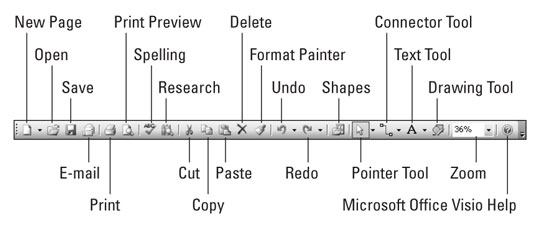
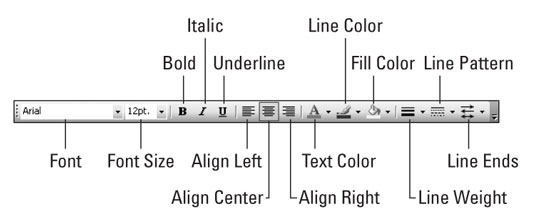
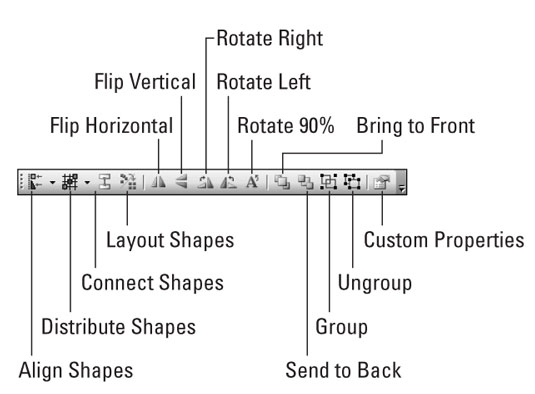
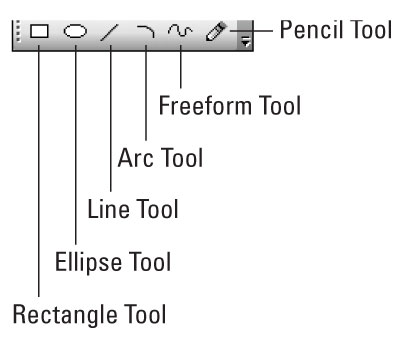
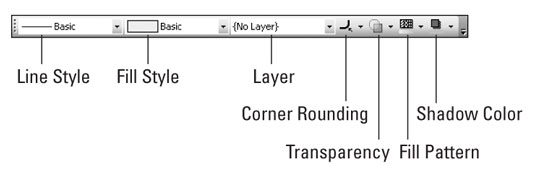
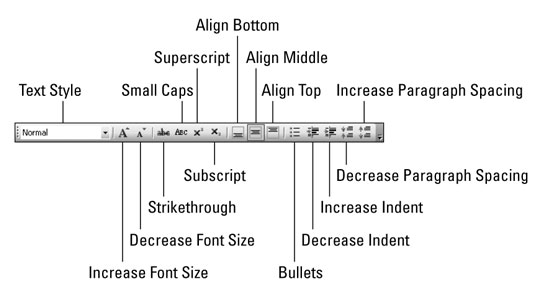
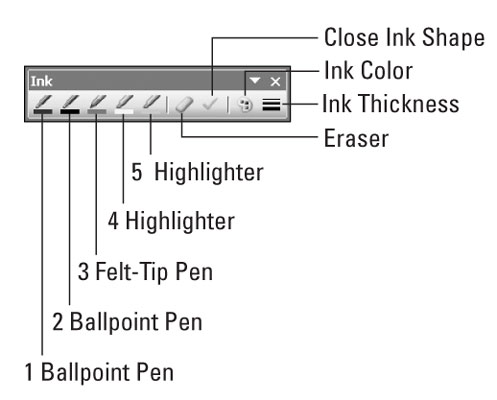
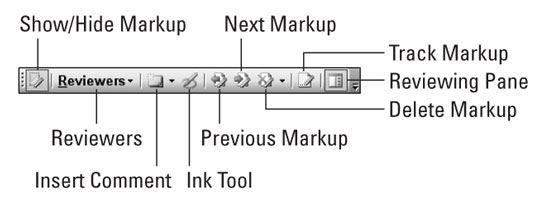
TechSmith Snagit on suosikki kuvakaappaus- ja kuvankäsittelyohjelmistomme. Tutustu Snagit 2018:n uusiin ominaisuuksiin!
Haluatko luoda kaavioita tai vuokaavioita etkä halua asentaa ylimääräisiä ohjelmistoja? Tässä on luettelo online-kaavion työkaluista.
Talo täynnä langattomasti yhdistettyjä laitteita ja suoratoistopalveluita, kuten Spotify, on hienoa, kunnes asiat eivät toimi ja löydät mielenkiintoisia ratkaisuja.
NVMe M.2 SSD on uusin tietokoneen kiintolevyteknologia. Mikä se on ja kuinka nopea se on verrattuna vanhoihin kiintolevyihin ja SSD-levyihin?
Sonos on juuri toimiva äänentoistoratkaisu alkaen 400 dollarista kahdelle kaiuttimelle. Mutta oikealla asetuksella AirPlay voi olla ilmaista. Tarkastellaan yksityiskohtia.
Google Backup and Sync on uusi sovellus, joka synkronoidaan Kuviin ja Driveen. Lue eteenpäin nähdäksesi, kuinka se kohtaa OneDriven, Dropboxin, Backblazen ja Crashplanin.
MyIPTV on kaapelin katkaisupalvelu, joka käyttää SOPlayer-sovellusta useille alustoille ja tarjoaa televisiota, elokuvia ja muita mediamuotoja maksulliseen
Logitech julkaisi äskettäin valaistun olohuoneen näppäimistönsä K830:n, joka on tarkoitettu kodin viihdekumppaniksi. Tässä arviomme yksiköstä.
Tässä on katsaus CloudHQ:lle hiljattain julkaistuun päivitykseen ja sen toimintaan. Lue lisää saadaksesi lisätietoja.
OnePlus 6T on huippuluokan lippulaivalaatuinen Android-puhelin, joka myydään alennettuun hintaan verrattuna Apple iPhoneen, Google Pixel 3:een tai Samsung Galaxy S9:ään.








